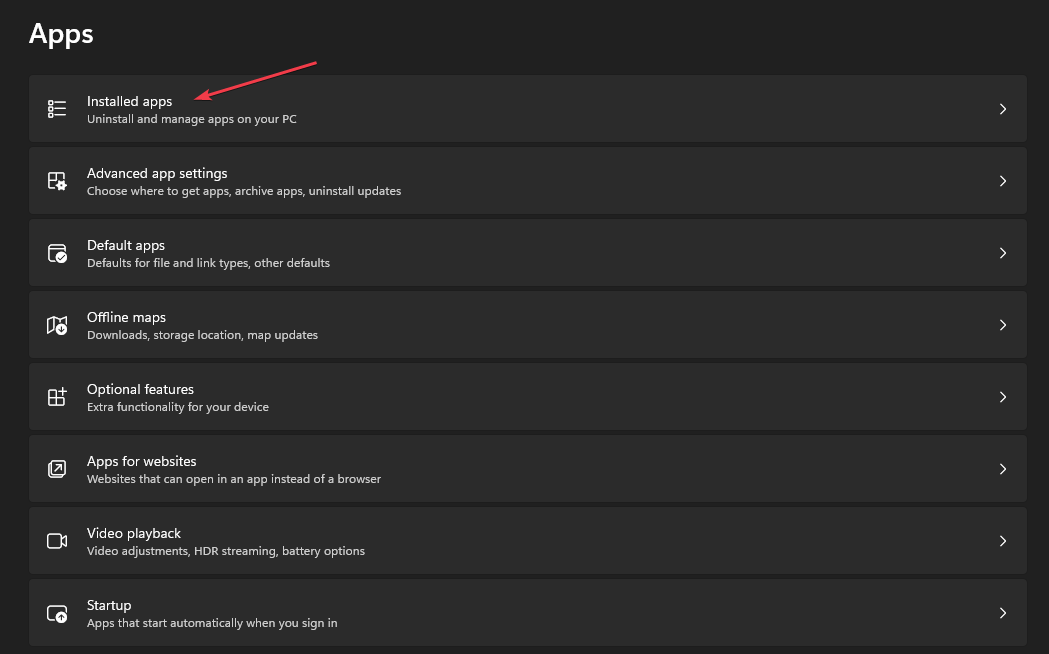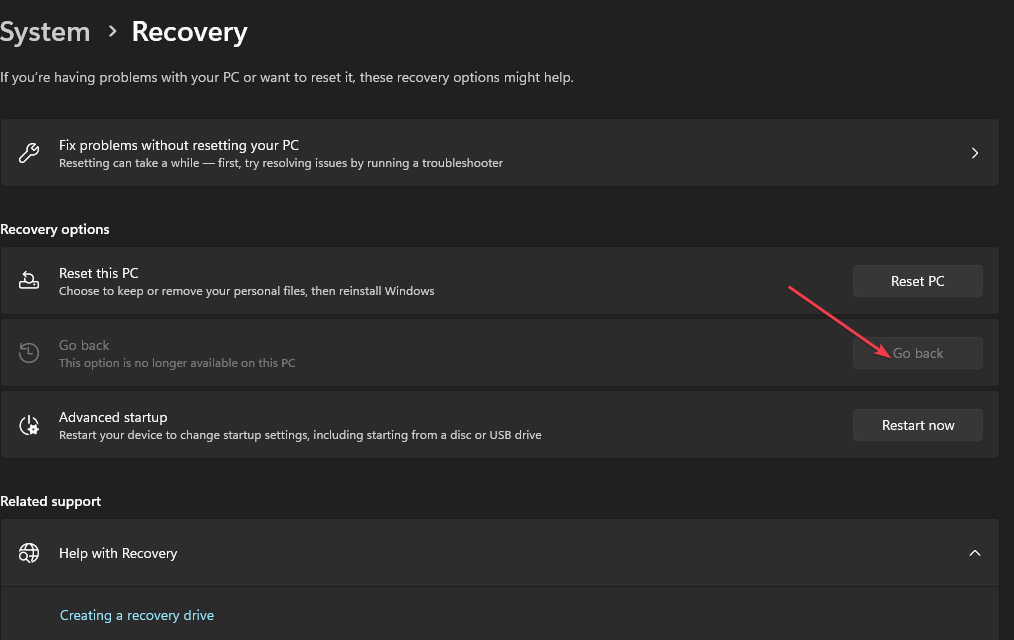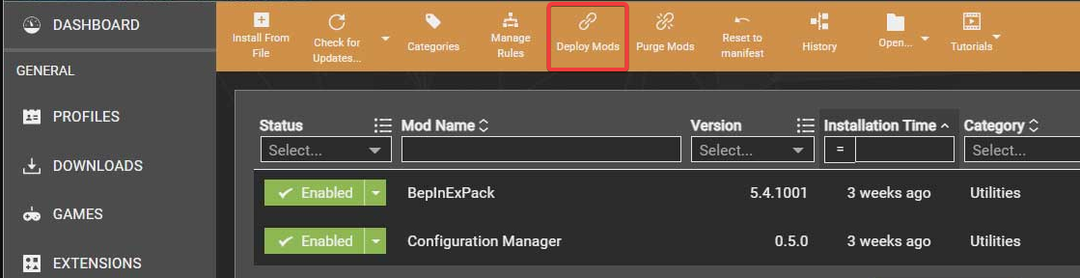A legtöbb olvasó számára egy speciális eszköz használata a leggyorsabb megoldás
- Az MPR.dll fájl a Windows operációs rendszer alapvető összetevője, és általában a Windows telepítési mappájának system32 könyvtárában található.
- Ha az MPR.dll fájl hiányzik, sérült vagy elavult, az hibákhoz és a hálózattal és a hálózati csatlakozással kapcsolatos problémákhoz vezethet.

xTELEPÍTÉS A LETÖLTÉSI FÁJLRA KATTINTVA
- Töltse le és telepítse a Fortect programot a számítógépén.
- Indítsa el az eszközt és Indítsa el a beolvasást hogy megtalálja a DLL fájlokat, amelyek számítógépes problémákat okozhatnak.
- Kattintson a jobb gombbal Indítsa el a Javítást hogy a törött DLL-eket működő verziókra cserélje ki.
- A Fortect-et letöltötte 0 olvasói ebben a hónapban.
Az MPR.dll felelős a hálózattal kapcsolatos szolgáltatások és szolgáltatások Windows rendszerben történő biztosításáért. A biztosított funkciók és erőforrások a hálózati kapcsolatok, a hitelesítés és a hálózati erőforrások leképezésének hatékony kezelésére szolgálnak.
Ebben az esetben a legjobb megoldásokat mérlegeljük DLL hiányzik a számítógépeden. De először nézzük meg a lehetséges okokat.
Miért nem található a MPR.dll?
Ennek néhány oka van Lehet, hogy a DLL hiányzik, beleértve a következőket:
- Helytelen a fájl elérési útja vagy helye – Előfordulhat, hogy az MPR.dll fájl elérhetetlenné válik, ha áthelyezték eredeti helyéről. Ez előfordulhat felhasználói hiba, nem megfelelő szoftvertelepítés vagy egy harmadik féltől származó program eredményeként.
- Fájl törlése vagy sérülése – Előfordulhat, hogy az MPR.dll fájl felhasználói hiba, szoftvertelepítés vagy rosszindulatú program miatt törölve vagy megsérülhetett. Ez akkor fordulhat elő, ha a fájlt tévesen szükségtelennek ítélik, vagy amikor egy rosszindulatú program támadja meg és módosítja a DLL-fájlt.
- Szoftverkonfliktus – Az MPR.dll fájl problémák merülhetnek fel a szoftverösszetevők közötti ütközések vagy hibás konfiguráció miatt. Ez a probléma akkor fordulhat elő, ha a fájlt nem kompatibilis verzióra cserélik, vagy szoftverfrissítés során eltávolítják.
Mi a teendő, ha az MPR.dll hiányzik?
Mielőtt bármilyen összetett megoldással próbálkozna, tanácsos próbálkozni az alábbi egyszerű előmegoldásokkal:
- Távolítsa el a legutóbbi alkalmazásokat – A további hibaelhárítás elkerülése érdekében hasznos lehet távolítson el egy alkalmazást ami konfliktusokat okozhat.
- Futtasson egy víruskeresést – Ha egy vírus megfertőzte a rendszert, és törölte vagy megváltoztatta a kulcsfontosságú fájlokat, a vizsgálat futtatása segíthet a rosszindulatú programok eltávolításában, és potenciálisan visszaállíthatja a DLL-t.
Ha a megoldások nem működtek, most továbbléphet a speciális hibaelhárítási lépésekre.
Használata speciális DLL-javító eszközök az általunk javasolt megoldás, mert ezek az eszközök elvégzik az összes nehézemelést Ön helyett.
A megoldás itt a kedvenc eszközünk a hiányzó MPR.dll fájl javítására, mivel a DLL a Windows operációs rendszerben natív, és 100%-os javítást kínál az ilyen DLL-ekhez.
2. Rendszerfájlok javítása
- nyomja meg ablakok + R kinyitni a Fuss párbeszéd.
- típus cmd és ütött Ctrl + Váltás + Belép.

- Írja be az alábbi szkriptet, és nyomja meg a gombot Belép kulcs:
sfc /scannow
- Végül, a folyamat befejezése után javasoljuk, hogy indítsa újra a számítógépet, és ellenőrizze, hogy az MPR.dll hiba megoldódott-e.
- 7 módszer a Kernel-Power (70368744177664),(2) hiba javítására
- 0xc000001d hibakód: Hogyan javítható ki Windows 10 és 11 rendszeren
3. Töltse le a DLL-t manuálisan
A kézi letöltés akkor hatékony, ha a DLL nincs a számítógépen. Biztosítania kell a letöltést MPR.dll megbízható webhelyről.
A megfelelő forrás kritikus fontosságú, mert sok DLL-t tartalmazhatnak rosszindulatú programok, amelyek veszélyeztetik az eszközt.
Győződjön meg arról is, hogy a letöltött fájl az alábbi elérési útba vagy ugyanabba a könyvtárba kerül, mint a hibát kiváltó program.
C:\Windows\System32
4. Javítsa meg a rossz meghajtó szektort
- nyomja meg ablakok + R kinyitni a Fuss párbeszéd.
- Bemenet cmd és ütött Ctrl + Váltás + Belép.

- Írja be a szkriptet alább, és nyomja meg Belép:
chkdsk /f
- Végül, ha erre kérik, nyomja meg a gombot Y és indítsa újra a számítógépet a lemezellenőrzési és -javítási folyamat elindításához.
Ha idáig elolvasta, sikeresen meg kellett volna oldania a hiányzó MPR.dll fájllal kapcsolatos összes problémát.
Kérjük, írjon nekünk megjegyzést a megjegyzés rovatba, és tudassa velünk a leghatékonyabb megoldást.
Továbbra is problémákat tapasztal?
SZPONSORÁLT
Ha a fenti javaslatok nem oldották meg a problémát, akkor számítógépén súlyosabb Windows-problémák léphetnek fel. Javasoljuk, hogy válasszon egy olyan all-in-one megoldást, mint pl Fortect a problémák hatékony megoldásához. A telepítés után egyszerűen kattintson a Megtekintés és javítás gombot, majd nyomja meg Indítsa el a Javítást.